发布时间:2025-03-08来源:互联网作者:新瑶
在日常办公和学习中,我们经常使用Word文档来撰写各种文本。无论是报告、论文,还是日常便签,正确设置纸张大小都是非常重要的。本文将详细介绍如何在Word文档中设置纸张大小,帮助大家更高效地完成文档处理。
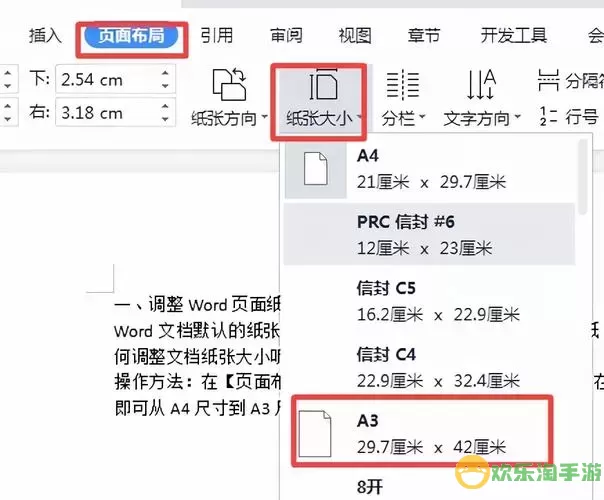
首先,打开Word文档后,您需要进入“页面布局”或“布局”选项卡。该选项卡在Word的功能区中,通常位于顶部导航栏的中间位置。点击进入后,您会看到一系列与页面格式相关的选项,包括“纸张大小”、“边距”、“排版”等。
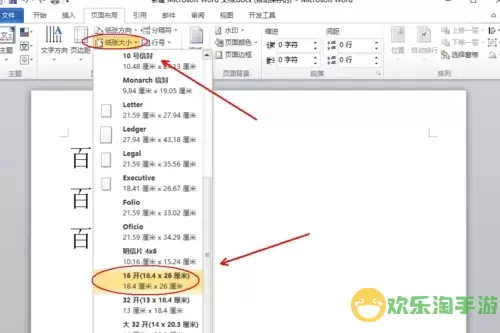
在“页面布局”选项卡中,找到“纸张大小”按钮。点击这个按钮后,您会看到一系列预设的纸张大小选项,例如A4、A3、信封等。在中国地区,A4纸通常是最常用的纸张规格。选择A4后,您可以直接看到页面的大小发生了变化。
如果您需要使用自定义的纸张大小,您可以在“纸张大小”下拉菜单中选择“更多纸张大小”。这将打开一个新的对话框,在这里,您可以手动输入纸张的宽度和高度。根据自己的需求,设置合适的数值,然后点击“确定”保存设置。这种自定义功能特别适合制作一些特殊格式的文件,例如海报、宣传册等。
除了纸张大小的设置外,您可能还需要调整页面的边距。在“页面布局”选项卡中,点击“边距”按钮,您会看到几种默认设置,如“普通”、“窄边距”、“宽边距”等。根据文件的内容和排版需要,选择最合适的边距设置,确保您的文本不会被剪裁或是排版不美观。
值得注意的是,不同版本的Word软件界面可能略有差异,因此以上步骤可能会有所不同。在使用新版本的Word时,多尝试点击相关按钮和选项,可以帮助您更好地熟悉软件的使用方式。
在设置纸张大小和边距后,您可以进一步调整字体、段落、行距等文本格式。这些设置同样会影响到文档的整体美观和可读性。在撰写正式文档时,适当选择的字体和合适的行距能够提高阅读体验,使读者更容易接受您的观点和信息。
除了设置纸张大小外,了解打印设置也是非常重要的一环。在准备打印文档时,确保选择正确的纸张类型和大小,以避免因类型不匹配导致的打印错误。在“文件”选项卡中,点击“打印”,然后查看下方的打印预览,确保所有设置无误后,再进行打印操作。
在中国,许多学校和企业在提交文件时会明确要求使用某种纸张规格和格式。例如,很多论文要求使用A4纸,并且对边距、字体大小都有具体规定。在这样的情况下,提前了解并掌握Word文档纸张设置的方法显得尤为重要,可以有效避免因为格式问题导致的困扰和误解。
最后,建议大家在完成文档后,保存一个副本,确保您在需要时能够随时找到原文件。在实际工作中,合理利用Word的各种功能,可以大大提升您的工作效率,以及文档的专业性。
总结来说,设置Word文档的纸张大小是一个基本但重要的步骤,掌握这些技能后,您将能够更自信地处理各种文档,无论是学术研究、商务沟通,还是个人事务,都能做到得心应手。

2024-03-14
魔兽三国塔防地图 魔兽三国塔防地图玩法攻略
巅峰极速gtr18 巅峰极速GTR18震撼发布
荣耀崛起农场 荣耀崛起庄园
古墓笔记和怀线 古墓笔记怀线探秘
猫和老鼠手游奥尼玛国服系列 猫和老鼠手游奥尼玛国服资讯
《脑洞大侦探》第2关中的隐藏物体在哪里
《COK列王的纷争》手游金矿采集指南
《英雄联盟手游》虎年限定皮肤介绍
剑与契约下架了么